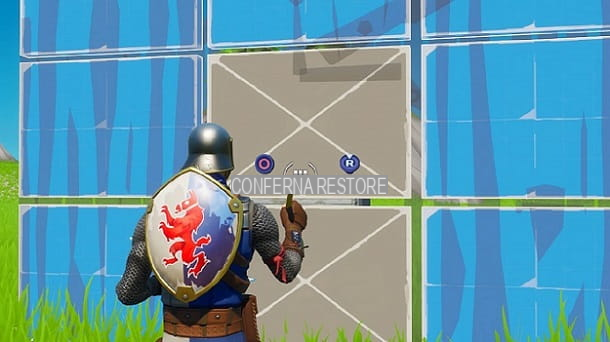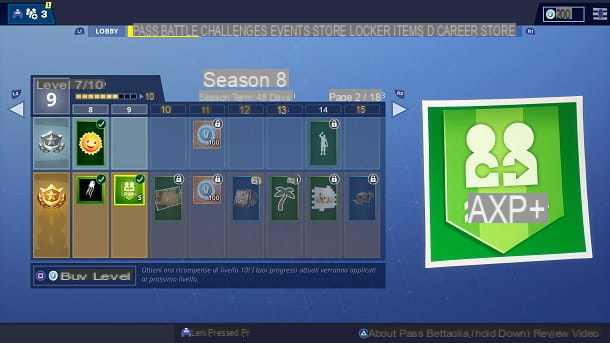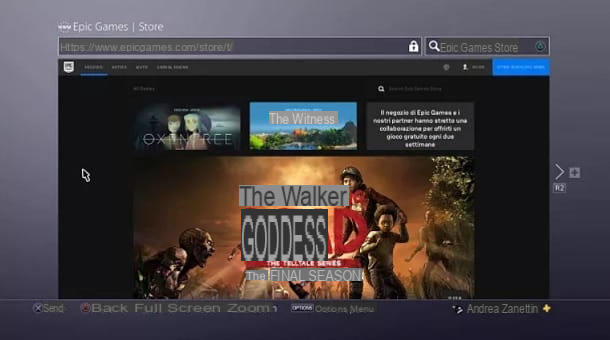Acabas de empezar a jugar Fortnite, El popular título Battle Royale de Epic Games, y ¿te gustaría obtener más información sobre los métodos de entrada compatibles? ¿Has escuchado que es posible usar un mouse y un teclado para jugar a Fortnite incluso en consolas pero no has entendido cómo hacerlo? ¿Te gustaría aprender cuáles son las teclas para jugar Fortnite con el mouse y el teclado? ¡Entonces diría que estás en el lugar correcto, en el momento correcto!
De hecho, en el tutorial de hoy explicaré cómo jugar Fortnite con mouse y teclado actuando tanto desde PC como desde PlayStation 4 y Xbox One, para que puedas utilizar este método de entrada desde todas las plataformas que tengas. No fallaré, entonces, en brindarte consejos para mejorar en el popular título Battle Royale de Epic Games.
Coraje: ¿por qué sigues ahí inmóvil frente a la pantalla? ¿Quieres aprender a usar el mouse y el teclado en Fortnite? En mi opinión, sí, ya que estás leyendo esta guía. Solo debes tomarte cinco minutos de tiempo libre, leer atentamente y poner en práctica las rápidas instrucciones que se muestran a continuación. No me queda nada por hacer, excepto desearte una buena lectura y que te diviertas.
índice
- Información preliminar
- Cómo jugar Fortnite con mouse y teclado en PC
- Cómo jugar Fortnite con mouse y teclado en PS4
- Cómo jugar Fortnite con mouse y teclado en Xbox One
- Cómo mejorar Fortnite con mouse y teclado
Información preliminar

Antes de continuar con el procedimiento detallado sobre cómo jugar Fortnite con mouse y teclado, Creo que podría interesarle saber por qué estos métodos de entrada permiten una buena ventaja competitiva y cómo lo maneja Epic Games.
Los jugadores generalmente consideran el mouse y el teclado como el método de entrada que permite la mayor libertad de maniobra. De hecho, apuntar y disparar con el mouse y el teclado es mucho más rápido que hacerlo con el controlador y esto permite a los usuarios que utilizan estos métodos de entrada obtener una importante ventaja competitiva.
Sin embargo, la propia Epic Games ha notado la discrepancia entre el mouse, el teclado y el controlador y, por lo tanto, ha decidido dividir los dos tipos de jugadores en servidores separados, para que todos los usuarios puedan jugar Fortnite en igualdad de condiciones. ¿Claro? Bueno, entonces podemos seguir adelante.
Cómo jugar Fortnite con mouse y teclado en PC

El método de entrada predeterminado para jugar Fortnite en PC y Mac es claramente un mouse y un teclado. A continuación encontrará todas las indicaciones relacionadas con las teclas a utilizar.
Los botones principales a utilizar son muy sencillos: W, A, S, D para mover, Spazio saltar, cambio (Desplazamiento a la izquierda) para correr, Bloqueo igual / numérico para funcionamiento automático, Ctrl izquierda ponerse en cuclillas boton izquierdo del raton disparar / usar consumibles, botón derecho del mouse para apuntar, teclas 1 a 9 (excepto 5, 6 y 7) para cambiar de arma / artículo, E coleccionar / interactuar con objetos, M para ver el mapa e I para acceder al inventario.
Una vez dentro del inventario, simplemente arrastre y suelte los elementos con el boton izquierdo del raton para gestionarlo todo. Para colocar un indicador, simplemente presione la rueda del mouse. En definitiva, las claves principales son las que utilizan la mayoría de este tipo de juegos. Para obtener más detalles, le recomiendo que consulte mi tutorial sobre cómo ejecutar Fortnite.
Sin embargo, para aprender a jugar correctamente, también necesita saber cómo construir las estructuras presentes en Fortnite. Estos últimos son de hecho de fundamental importancia para protegerse de los enemigos y cogerlos desprevenidos, obteniendo una buena ventaja competitiva. La clave para ingresar al modo de construcción es Q, mientras que para cambiar de un tipo de construcción a otro es necesario utilizar i botones F1 a F5o desplace la rueda del mouse.

Puede colocar estructuras en la cancha presionando el boton izquierdo del raton, mientras que para cambiar las construcciones basta con pulsar el botón G. También puede pulsar el botón derecho del mouse para cambiar de material, eligiendo entre madera, piedra y metal.
Cuando haya terminado de construir una estructura, debe presionar la tecla Q para salir del modo de construcción. Para todos los detalles del caso, te invito a que eches un vistazo a mi guía sobre cómo construir en Fortnite PC.
Cómo jugar Fortnite con mouse y teclado en PS4

La PlayStation 4 tiene una función nativa que le permite conectar su mouse y teclado a la consola y jugar Fortnite con este método de entrada.
Para continuar, todo lo que tiene que hacer es conectar su teclado y mouse a través de USB o Bluetooth: a la PlayStation 4. En caso de que tenga periféricos USB (o con receptores USB), simplemente vaya al barra de herramientas parte superior de la página principal de PS4 y presione el botón X del controller su ajustes (icono de maletín).
En este punto, seleccione el elemento Dispositivos y encontraras las voces Teclado externo e Ratón: desde aquí se puede comprobar el funcionamiento de los periféricos, configurando también el velocidad del puntero y otras opciones útiles para mejorar la experiencia de juego.
Si, por otro lado, tiene un teclado y un mouse Bluetooth, simplemente vuelva a la página Dispositivos cualquier ajustes PS4 y seleccione el elemento Dispositivos bluetooth. Ahora, active el modo de emparejamiento de los dispositivos y presione el botón X del controlador de arriba nombre del dispositivo que aparecerá en la pantalla.
En el caso de un teclado, es posible que se le solicite que escriba un código de confirmación (por lo general es 0000, o se puede encontrar en el manual del dispositivo).

Si todo está correcto, podrá navegar por el menú principal de la PlayStation 4 a través del flechas direccionales teclado. Por defecto, el botón Envío reemplaza la llave X de la almohadilla, mientras Esc toma el lugar del botón O. Para obtener más detalles, le recomiendo que consulte mi tutorial sobre cómo conectar el mouse y el teclado a la PS4.
Perfecto, ahora solo tienes que iniciar Fortnite para jugar con mouse y teclado. En cuanto a los botones, son los mismos que describí en el capítulo sobre cómo jugar Fortnite con un mouse y un teclado en una PC.
Cómo jugar Fortnite con mouse y teclado en Xbox One

también Xbox One te permite usar el mouse y el teclado para jugar Fortnite a través de una función nativa.
Todo lo que necesita hacer es conectar sus dispositivos a los puertos USB de la consola. Una vez hecho esto, la Xbox One reconocerá automáticamente el mouse y el teclado y ya puede usarlos como método de entrada.
En caso de que desee configurar el mouse correctamente, simplemente haga clic en tuo nome, presente en la página principal de Xbox One, seleccione elicono de engranaje y ve al camino Configuración> Kinect y dispositivos> Mouse: desde aquí puede ajustar el velocidad del puntero usando la palanca apropiada e intercambiar botón primario y secundario, en caso de que lo necesite.
En caso de que todo se haya configurado correctamente, podrá navegar por los menús de la consola a través del flechas direccionales teclado. Además, la clave Windows reemplaza el botón Xbox del controlador, mientras que Esc toma el lugar del botón B. Para obtener más información, le recomiendo que consulte mi guía sobre cómo conectar un mouse y un teclado a la Xbox One.

Hablando de las teclas, te sugiero que eches un vistazo al capítulo sobre cómo jugar Fortnite con el mouse y el teclado en la PC (los botones son los mismos).
Cómo mejorar Fortnite con mouse y teclado

Si eres nuevo en Fortnite, aprender a jugar mejor con un mouse y un teclado puede ser complicado. Sin embargo, le aseguro que, siguiendo mis instrucciones, podrá dominar este método de entrada correctamente.
Obviamente, no hay una configuración única para mejorar en Fortnite, pero cada usuario debe encontrar la configuración que mejor se adapte a su estilo de juego. En este sentido, es muy importante configurar correctamente los ajustes del juego, en función de la plataforma a tu disposición. Mi consejo es, por tanto, activar la voz Mostrar fps de ajustes juego y configura las opciones de Fortnite para que el título se ejecute al menos Estable 60 FPS.
Otro aspecto que creo que es muy importante es el sensibilidad del ratón. Mi consejo es intentar ajustar la sensibilidad X e Y a 0.100 y los de objetivo y movimiento un 1: este puede ser un buen punto de partida para comprender qué configuraciones se adaptan mejor a sus necesidades.
No hay que subestimar, entonces, la compra de mouse y teclado de gama alta, que son capaces de aumentar en exceso la comodidad y la funcionalidad ofrecidas. En ese sentido, te invito a que le eches un vistazo a mi guía de los mejores teclados y la de los mejores ratones para juegos.